Ubuntu 20.04 Focal Fossa dirilis pada 23 April 2020. Tutorial ini akan menunjukkan kepada Anda 2 cara untuk meningkatkan dari Ubuntu 19.10 ke Ubuntu 20.04 :menggunakan manajer pembaruan grafis dan menggunakan baris perintah. Biasanya Anda menggunakan manajer pembaruan grafis untuk memutakhirkan desktop Ubuntu dan menggunakan baris perintah untuk memutakhirkan server Ubuntu, tetapi metode baris perintah juga berfungsi untuk desktop.
Fitur Baru Ubuntu 20.04
- Sistem file ZFS yang ditingkatkan.
- Logo pabrikan komputer saat boot
- Kernel Linux 5.4
- GNOME 3.36, yang jauh lebih cepat dari versi sebelumnya.
- PHP7.4, Ruby 2.7, Python 3.8, OpenJDK 11.
- ZFS 0.8:menyertakan enkripsi asli
- dan banyak lagi.
Catatan : Sebelum melakukan upgrade, Anda dapat menggunakan program systemback untuk membuat image ISO yang dapat di-boot dari OS Anda saat ini. Jika pemutakhiran gagal, Anda dapat dengan mudah memulihkan OS Anda dengan ISO yang dapat di-boot. Semua yang ada di OS Anda termasuk perangkat lunak dan file akan tetap utuh. Jika Anda menggunakan laptop, harap sambungkan sumber listrik Anda.
Upgrade Ubuntu 19.10 ke Ubuntu 20.04 dengan Graphical Update Manager
Pertama-tama, buka software updater (alias manajer pembaruan) dari menu aplikasi Anda. Ini akan memperbarui informasi paket perangkat lunak. Jika ada pembaruan yang tersedia, klik Install Now tombol dan masukkan kata sandi Anda untuk menginstal pembaruan.
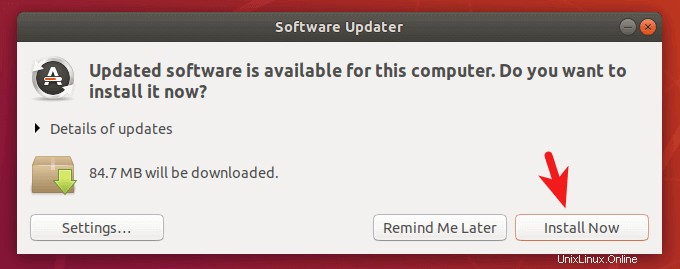
Jika versi baru kernel Linux diinstal, maka manajer pembaruan akan meminta Anda untuk me-restart komputer Anda. Klik Restart Now .
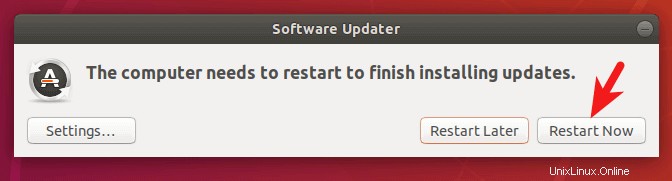
Kemudian buka jendela terminal dan jalankan perintah berikut.
update-manager
Setelah memeriksa pembaruan, pengelola pembaruan akan memberi tahu Anda bahwa Ubuntu 20.04 sekarang tersedia. Klik tombol Tingkatkan tombol.
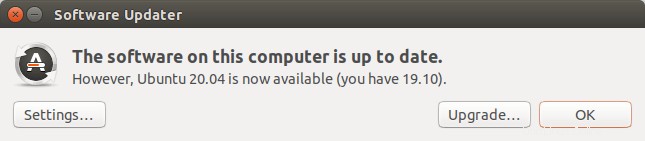
Selanjutnya, masukkan kata sandi Anda. Jendela catatan rilis muncul. Klik Tingkatkan.
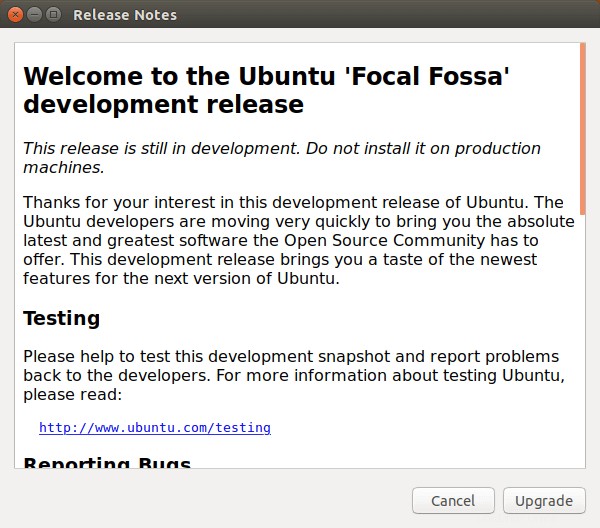
Jendela pemutakhiran distribusi akan terbuka. Jika Anda diberi tahu bahwa beberapa sumber pihak ketiga dinonaktifkan, terimalah. Anda dapat mengaktifkannya kembali setelah peningkatan versi selesai.
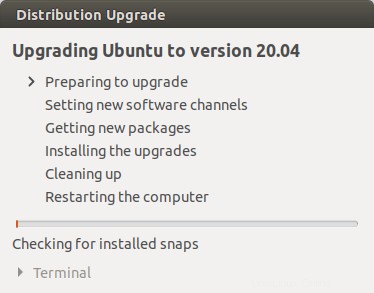
Dalam beberapa saat, Anda akan ditanya apakah Anda ingin memulai peningkatan. Klik tombol Start Upgrade tombol.
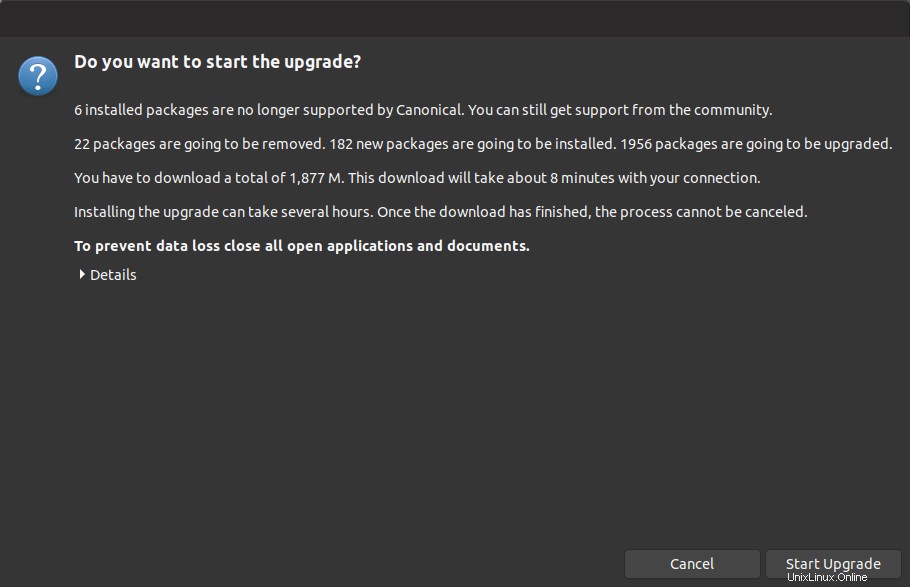
Tunggu hingga proses upgrade selesai. Manajer pembaruan mungkin menanyakan apakah Anda ingin memulai ulang layanan selama peningkatan paket tanpa bertanya. Centang dan klik Next tombol.
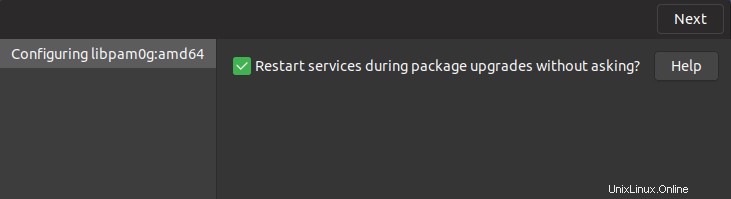
Setelah versi baru paket diinstal, manajer pembaruan mungkin menanyakan apakah Anda ingin menghapus paket usang. Saya selalu memilih Remove .
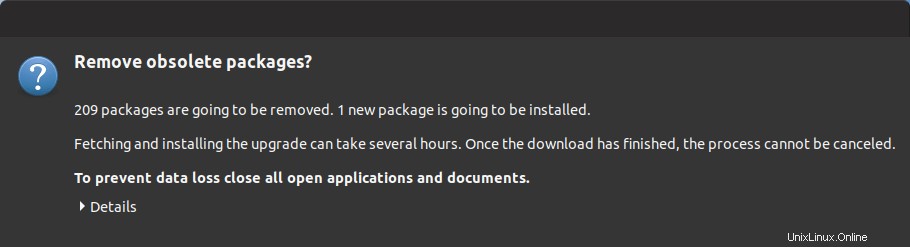
Paket usang adalah paket perangkat lunak yang namanya tidak dapat ditemukan di repositori perangkat lunak rilis Ubuntu baru. Penyebab paket usang adalah sebagai berikut:
- Pengembang hulu berhenti memelihara paket ini dan tidak ada orang lain yang mau mengambil alih. Jadi pengelola paket Ubuntu memutuskan untuk menghapus paket ini dari repositori Ubuntu.
- Paket tersebut menjadi paket yatim piatu, yang berarti tidak ada paket lain yang bergantung padanya dan pengguna paket ini sangat sedikit. Jadi pengelola paket Ubuntu memutuskan untuk menghapus paket ini dari repositori Ubuntu.
- Paket ini memiliki nama baru di repositori perangkat lunak rilis Ubuntu yang baru.
Setelah paket usang dihapus dari sistem Anda. Restart komputer Anda dan periksa versi Ubuntu Anda dengan perintah berikut.
lsb_release -a
Keluaran:
No LSB modules are available. Distributor ID: Ubuntu Description: Ubuntu Focal Fossa Release: 20.04 Codename: focal
Tingkatkan Ubuntu 19.10 ke Ubuntu 20.04 Dari Baris Perintah
Anda dapat menggunakan baris perintah untuk memutakhirkan desktop Ubuntu atau server tanpa kepala. Jika Anda menggunakan SSH untuk masuk ke server Ubuntu Anda, ada baiknya untuk menjaga sesi OpenSSH Anda tetap hidup dengan menambahkan baris berikut di /etc/ssh/sshd_config file di server Anda.
ClientAliveInterval 60
Simpan dan tutup file. Kemudian restart daemon SSH.
sudo systemctl restart ssh
Untuk memutakhirkan ke Ubuntu 20.04, pertama jalankan perintah berikut untuk memutakhirkan perangkat lunak yang ada. (Harap dicatat bahwa jika kernel Linux baru diinstal saat menjalankan perintah berikut, Anda perlu me-reboot sistem untuk melanjutkan proses peningkatan.)
sudo apt update && sudo apt dist-upgrade
Kemudian pastikan Anda memiliki update-manager-core paket terinstal.
sudo apt install update-manager-core
Setelah itu, jalankan perintah berikut untuk memulai proses upgrade.
do-release-upgrade
Kemudian ikuti instruksi di layar untuk meningkatkan ke Ubuntu 20.04. Pada dasarnya, Anda perlu menekan y untuk menjawab pertanyaan.
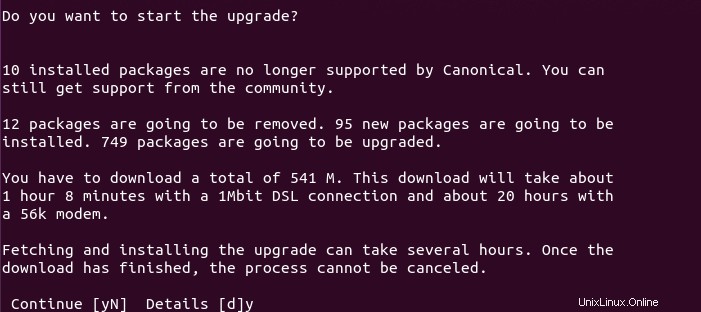
Manajer pembaruan mungkin menanyakan apakah Anda ingin memulai ulang layanan selama peningkatan paket tanpa bertanya. Tekan tombol Tab untuk memilih Ya dan tekan Enter .
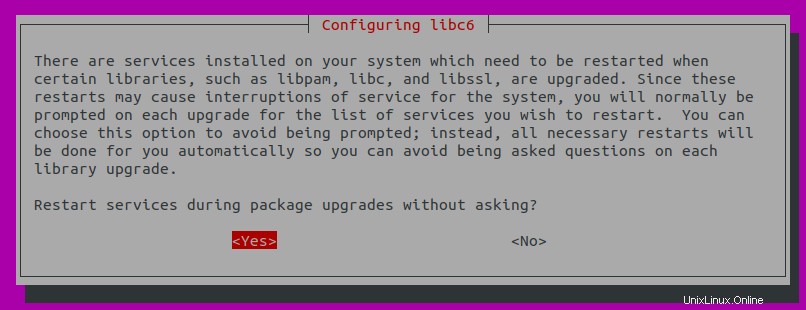
Jika Anda meningkatkan server, Anda mungkin akan melihat pesan seperti di bawah ini. Saya sarankan memilih N untuk menyimpan versi Anda saat ini. Versi yang diperbarui akan tersedia di direktori yang sama. Anda dapat memeriksanya nanti.
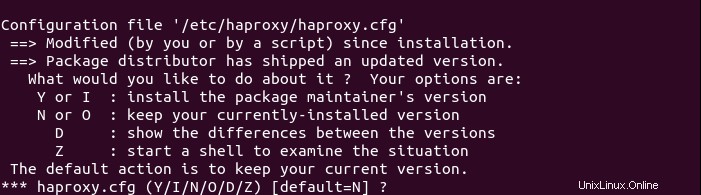
Setelah pemutakhiran selesai, reboot desktop atau server Ubuntu Anda. Untuk memeriksa versi Ubuntu Anda, jalankan:
lsb_release -a
Keluaran:
No LSB modules are available. Distributor ID: Ubuntu Description: Ubuntu Focal Fossa Release: 20.04 Codename: focal
Cara Mengaktifkan Kembali Repositori Pihak Ketiga
Repositori pihak ketiga didefinisikan dalam .list file di bawah /etc/apt/sources.list.d/ direktori. Pertama, aktifkan kembali repositori pihak ketiga dengan perintah berikut, yang akan menghapus # karakter dalam baris yang dimulai dengan deb .
sudo sed -i '/deb/s/^#//g' /etc/apt/sources.list.d/*.list
Kemudian ubah semua instance eoan untuk focal .
sudo sed -i 's/eoan/focal/g' /etc/apt/sources.list.d/*.list
Perbarui indeks repositori paket.
sudo apt update
Beberapa repositori pihak ketiga tidak memiliki entri untuk Ubuntu 20.04, jadi Anda mungkin akan melihat kesalahan seperti:
E: The repository 'http://linux.dropbox.com/ubuntu focal Release' does not have a Release file. N: Updating from such a repository can't be done securely, and is therefore disabled by default. N: See apt-secure(8) manpage for repository creation and user configuration details.
Anda perlu mengedit file repositori ini satu per satu dan menonaktifkannya. Misalnya, saya mengedit file repositori Dropbox.
sudo nano /etc/apt/sources.list.d/dropbox.list
Nonaktifkan repositori ini dengan menambahkan karakter # di awal baris.
# deb [arch=i386,amd64] http://linux.dropbox.com/ubuntu focal main # disabled on upgrade to focal
Simpan dan tutup file. Anda harus menunggu repositori tersebut menambahkan dukungan untuk Ubuntu 20.04. Beberapa paket perangkat lunak dalam repositori pihak ketiga mungkin disertakan dalam 20,04. Misalnya, repositori Ubuntu 20.04 berisi nextcloud-desktop paket, jadi saya tidak memerlukan PPA Nextcloud lagi. Saya dapat menghapus PPA Nextcloud.
sudo rm /etc/apt/sources.list.d/nextcloud-client.list*